
Comment annuler Firefox comme navigateur par défaut ?Nous avons défini Firefox comme navigateur par défaut, comment devons-nous l'annuler ? Présentons-le ci-dessous ! Lorsque nous utilisons Firefox, nous définissons Firefox comme navigateur par défaut, mais plus tard, nous n'avons pas besoin de Firefox comme navigateur par défaut. Comment devons-nous l'annuler ? Plus précisément sur le fonctionnement, l’éditeur a compilé les astuces pour désactiver Firefox comme navigateur par défaut. Si vous ne savez pas comment faire, lisez la suite !
1. Appuyez sur Windows pour accéder à la page de démarrage et cliquez sur Paramètres.

2. Sélectionnez l'application.

3. Sélectionnez l'application par défaut. 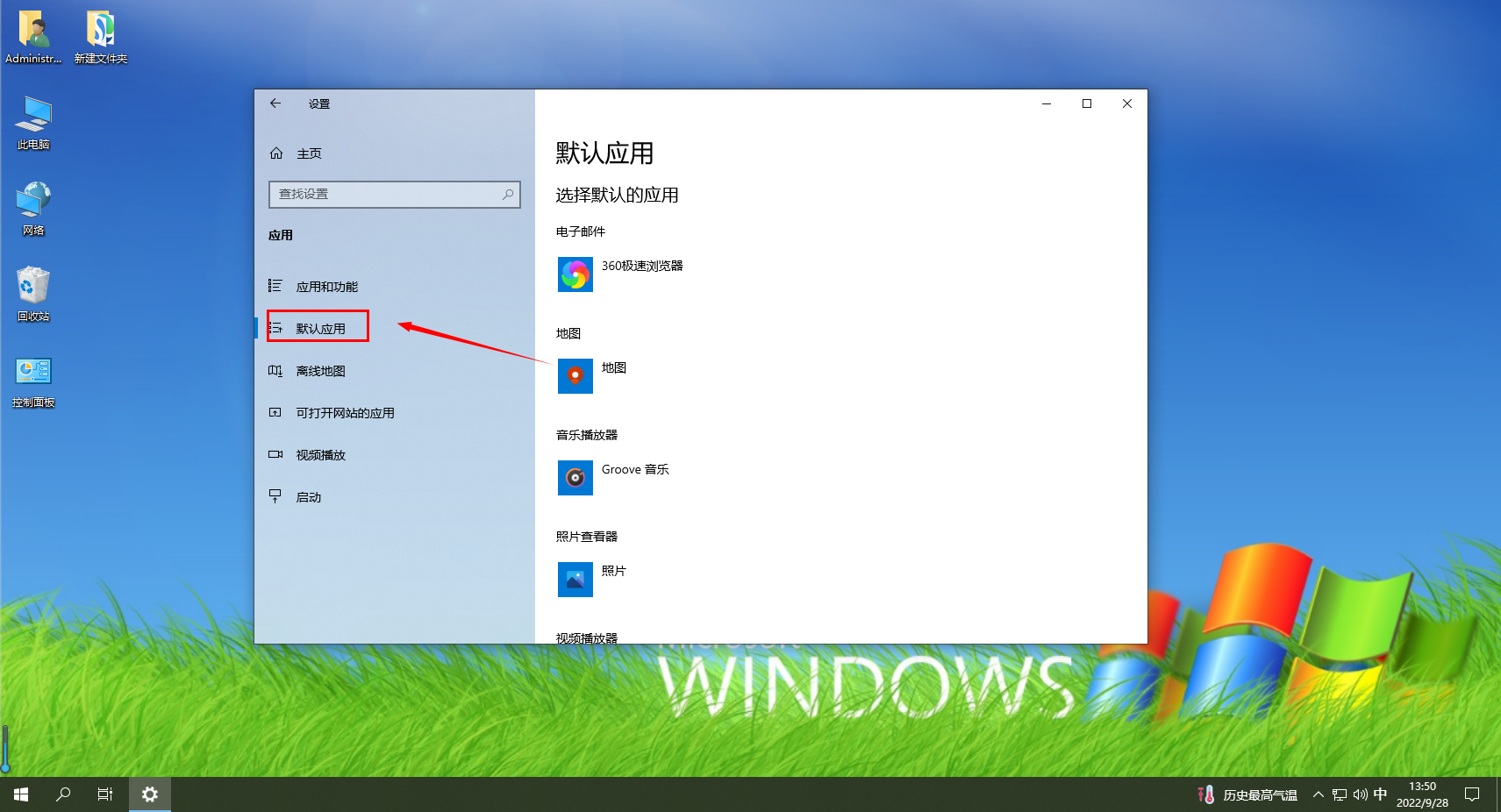
4. Recherchez le navigateur et sélectionnez le navigateur par défaut dont vous avez besoin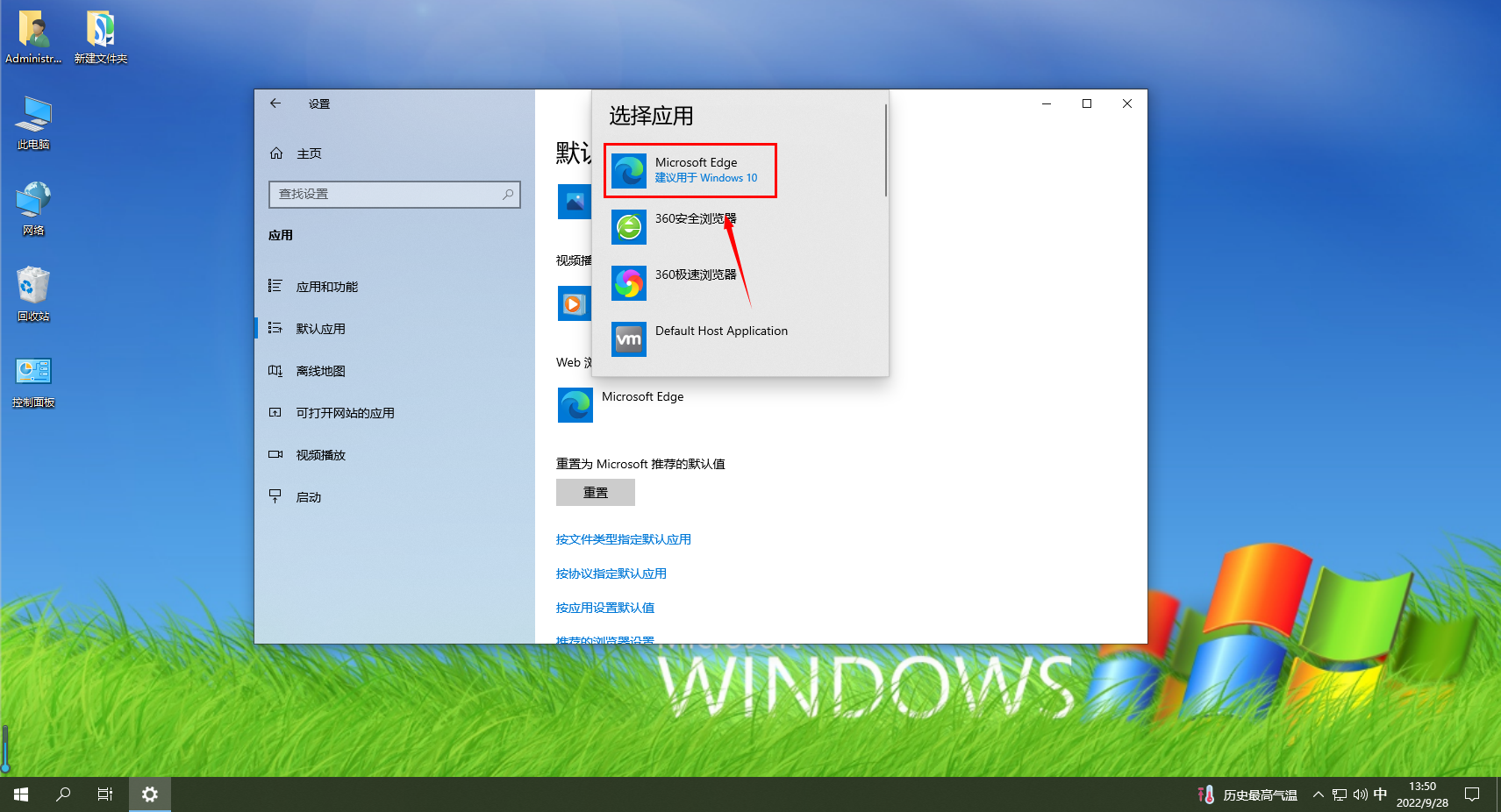
Ce qui précède est le contenu détaillé de. pour plus d'informations, suivez d'autres articles connexes sur le site Web de PHP en chinois!
 Une liste complète des DNS publics couramment utilisés
Une liste complète des DNS publics couramment utilisés
 utilisation de la fonction de palette de couleurs Matlab
utilisation de la fonction de palette de couleurs Matlab
 qq voix
qq voix
 Comment déclencher un événement de pression de touche
Comment déclencher un événement de pression de touche
 Comment retirer de l'argent de Yiouokex
Comment retirer de l'argent de Yiouokex
 Plateforme nationale d'achat et de vente de Bitcoin
Plateforme nationale d'achat et de vente de Bitcoin
 Quels sont les logiciels bureautiques
Quels sont les logiciels bureautiques
 La différence entre git et svn
La différence entre git et svn